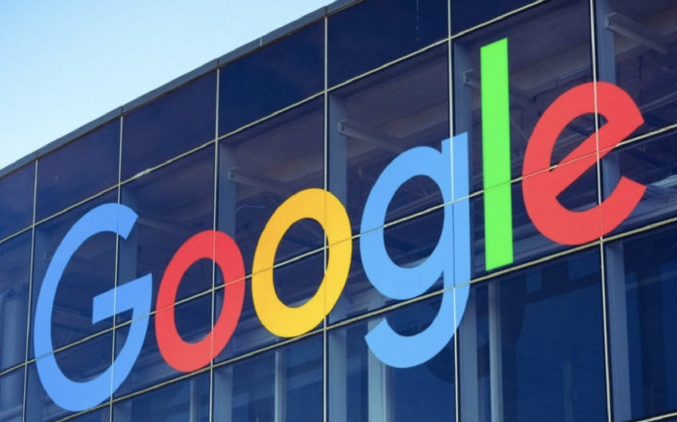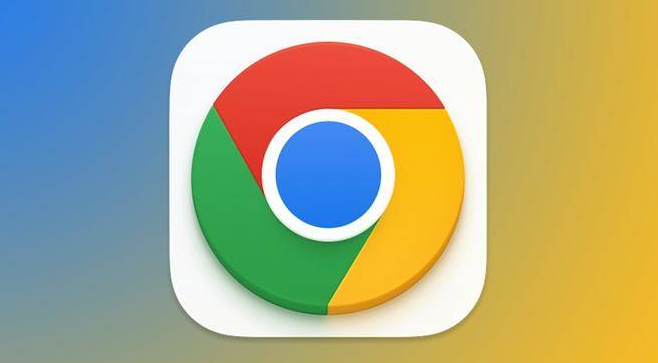谷歌浏览器下载路径与默认文件夹冲突如何解决
发布时间:2025-07-01
来源:谷歌浏览器官网

1. 检查并修改默认下载路径设置:打开Chrome浏览器,点击右上角的三个垂直点(菜单按钮),在下拉菜单中选择“设置”。在设置页面的左侧栏中,找到并点击“高级”选项,以显示更多设置内容。在“高级”设置页面中,找到“下载内容”部分,点击其右侧的“更改”按钮。在弹出的文件浏览窗口中,重新选择正确的默认下载文件夹,确保该文件夹存在且路径正确,然后点击“确定”或“选择文件夹”按钮进行保存。
2. 重置浏览器设置:在Chrome浏览器的设置页面中,找到“高级”选项,然后在“重置和清理”区域点击“重置设置”按钮。按照提示进行操作,将浏览器恢复到默认设置状态。重置后,再次进入“下载内容”设置,重新指定默认下载路径,以确保路径设置正确且与默认文件夹不冲突。
3. 检查系统默认下载文件夹的权限:确保系统默认的下载文件夹具有足够的权限,以便Chrome浏览器能够正常访问和写入文件。可以右键点击默认下载文件夹,选择“属性”,在“安全”选项卡中检查权限设置。如果权限不足,可以根据需要调整权限,确保当前用户对该文件夹具有“读写”权限。
4. 清除浏览器的缓存和Cookie:有时浏览器的缓存或Cookie可能导致下载路径出现异常。点击右上角的菜单按钮,选择“更多工具”,然后点击“清除浏览数据”。在弹出的窗口中,选择清除“缓存图片和文件”以及“Cookie及其他网站数据”,最后点击“清除数据”按钮。清除完成后,重新启动浏览器,再次尝试下载文件,看是否还会出现路径冲突的问题。
5. 检查是否安装了影响下载路径的浏览器扩展程序:某些浏览器扩展程序可能会干扰Chrome浏览器的下载路径设置。进入浏览器的“设置”页面,在左侧栏中点击“扩展程序”,然后逐一禁用已安装的扩展程序,之后重新尝试下载文件,以确定是否是某个扩展程序引起的问题。如果发现是某个特定扩展程序导致的,可以根据需要选择永久禁用或仅在下载时暂时禁用该扩展程序。